毎年の年賀状作り、面倒に感じていませんか?年末に向かって忙しくなる中で、なかなか年賀状に時間を割けない人もいるのではないでしょうか。
そんなあなたにオススメするのが、「はがきデザインキット2020」というスマホアプリです。直感的な操作で手軽に年賀状や喪中・寒中はがきの作成ができます。隙間時間でサクッと作成して印刷までできるので手間いらずです。
そこで、はがきデザインキット2020とは、どのようなアプリなのか紹介します。ネット印刷の値段やアプリの使い方もお伝えするので、すぐに使い始めることが可能です。
はがきデザインキット2020を使って、はがき作りを楽しみましょう。
目次
はがきデザインキット2020とは?
はがきデザインキット2020は、直感的な操作で簡単にはがきが作成できるサービス。デザインの作成は無料です。
作成できるはがきの種類は、年賀状、喪中はがき、寒中はがき。400種類以上あるデザインの中から好きなものを選べます。写真を入れたり、メッセージを入れたりすると、オリジナリティーあふれるはがきの完成です。
はがきデザインキット2020には、
- ウェブ版
- インストール版(PC用)
- スマホアプリ版(スマートフォン用)
があります。基本の使い方はほぼ同じです。使い勝手の良いものを選んでみてください。
その中で今回は、スマホアプリ版に注目して紹介していきます。
はがきデザインキット2020で印刷する3つの方法
はがきデザインキット2020を使って、はがきを印刷する方法は3つあります。
- 自宅印刷
- ネット印刷
- セブンイレブンで印刷
まず自宅印刷は、すでに自宅にプリンターがある人向けの方法です。はがきを用意すれば作成したデザインを印刷できます。はがきを購入したり印刷したりする時間の余裕がある人におすすめです。
2つ目のネット印刷は、作成したデザインをそのままインターネット上で注文して印刷する方法です。注文は1枚から可能で、宛名印刷やポスト投函代行サービスも無料で行っています。わざわざプリンターを用意して印刷する必要がない、一番手間のかからない方法です。
3つ目のセブンイレブンでの印刷は、店頭のマルチコピー機を使って印刷ができます。これはスマホアプリ版のみのサービスです。自宅にプリンターがなく、とにかく急いで印刷したものが欲しいときに使える機能です。
はがきデザインキット2020でネット印刷する値段と支払い方法
はがきデザインキット2020で、ネット印刷したときのコストが気になるところ。以下の料金表で値段を確認してみてください。なお、表記はすべて税込みで、はがき1枚あたりの金額です。
| 普通紙 | 写真用紙 | 喪中・寒中 | |
| 印刷代金 | 80円 | 110円 | 70円 |
| はがき代金 | 63円 | 63円 | 63円 |
| はがき種類 | 年賀 | 年賀・ディズニー年賀・スヌーピー年賀 | 通常 |
| 送料(自宅へ送る場合) | 全国一律810円 | 全国一律810円 | 全国一律810円 |
| まとめ割50枚以上の印刷代金 | 56円 | 77円 | 49円 |
はがきデザインキット2020でネット印刷する場合、印刷代が別途発生するだけで、はがき代は郵便局などで購入するのと同じです。
10枚以上注文すると「まとめ割」が適用されるのでお得になります。注文枚数によって割引額が異なるので、郵便局公式サイトで確認しておきましょう。
たとえば写真用紙の年賀状を50枚、ポスト投函代行を使って注文した場合、以下のようになります。
- 印刷代金:77円×50枚=3,850円
- はがき代:63円×50枚=3,150円
- 合計:7,000円
はがきを買いに行く、印刷する、郵便局へ投函しに行く手間を考えると、そこまで印刷コストはかかりません。
しかしポスト投函代行ではなく、いったん自宅へ送ってほしい場合は送料が810円かかる点には注意が必要です。
またネット印刷代金の支払い方法は、
- クレジットカード
- コンビニ・郵便局決済
- キャリア決済
です。コンビニ決済は手数料がさらに200円発生します。手数料のない方法を選ぶのが得策です。
セブンイレブンのマルチコピー機で印刷する場合、印刷代は80円です。はがきは別途用意しましょう。
印刷できるのは普通紙のみで、インクジェット紙は対応していません。そして宛名印刷にも対応していませんので、印刷後に宛名書きが必要です。
はがきデザインキット2020の使い方
はがきデザインキット2020の操作方法を画像付きで紹介します。直感的な操作ができるので、はがきデザインの作成は簡単です。
今回、使い方として紹介するのは以下のとおりです。
- 基本の操作方法
- テンプレートを選ぶ
- 写真を挿入する
- スタンプ・メッセージを追加する
- 保存したデザインを編集する
- 住所録を登録する
- 注文・印刷をする
参考にしながら、はがき作りを楽しんでみてください。なお紹介する内容は、Android版はがきデザインキット2020のバージョン9.0のものです。
アプリをダウンロードする
はがきデザインキット2020はスマホアプリですので、まずはダウンロードしましょう。アプリそのものは無料です。
ダウンロードしてトップページが表示されたら準備完了となります。

基本の操作方法
基本は簡単3ステップです。
- テンプレートを選ぶ
- 編集する
- 保存する
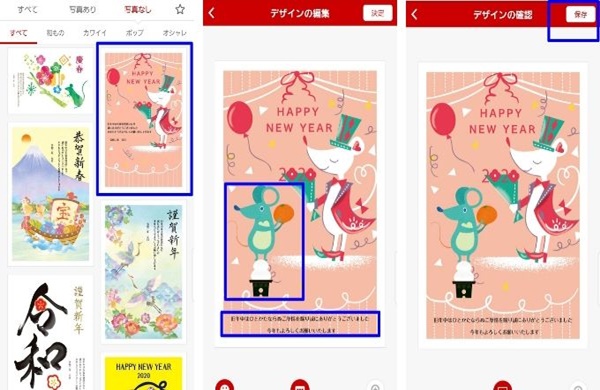
保存したデザインは、マイデザイン内に保存されます。いくつかのパターンで作成して比較してみるのもおすすめです。
もう少し詳細な操作方法を以下でお伝えします。
テンプレートを選ぶ
テンプレートは400種類以上あるため、全部チェックするのは大変です。そこで、上手に好みのテンプレートに辿り着く方法があります。
- トップページ上「写真あり」「写真なし」を選ぶ
- 下方向へ少しスワイプ
- カテゴリーごとに絞り込む
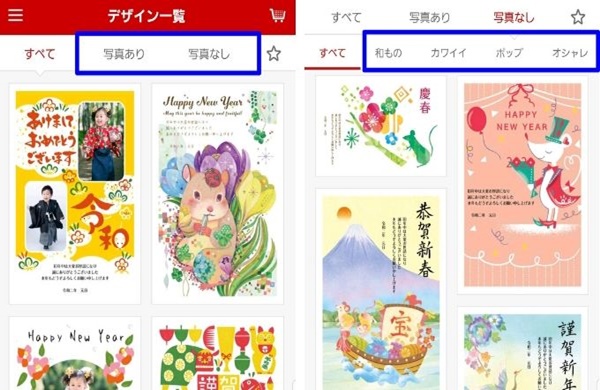
実際のアプリ画面では、カテゴリーが7つに分かれています。
- 和もの
- カワイイ
- ポップ
- オシャレ
- 喪中・寒中
- 全面写真
- ペットアスリート
友人向けの可愛らしいデザインから、上司や取引先に出せるビジネス向けのデザインまで種類が豊富です。
写真を挿入する
写真入りのはがきを作る場合は、写真付きテンプレートを使いましょう。
- 写真付きのテンプレートを選ぶ
- 写真追加
- カメラロールから写真を選ぶ
- 写真補正する
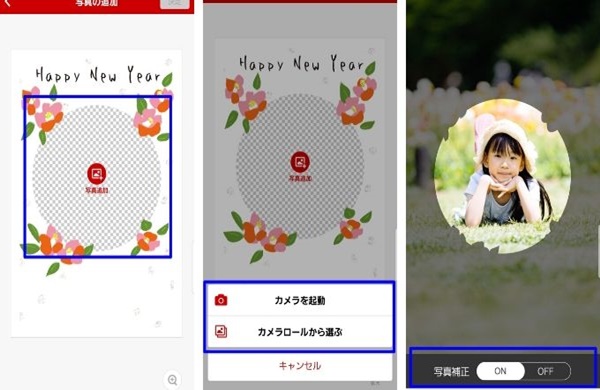
写真はその場でカメラ撮影する方法と、カメラロールから選ぶ方法の2通りです。
写真を選択すると、写真補正のオン・オフが出ます。画像を明るくするためにオンにしておくのがおすすめです。
スタンプ・メッセージを追加する
オリジナリティーを出したいときは、スタンプやメッセージを追加してみましょう。
- 「スタンプ」or「メッセージ」
- 好きな素材をタップ
- 拡大・縮小、位置や角度を変える
- 決まったら余白をタップ
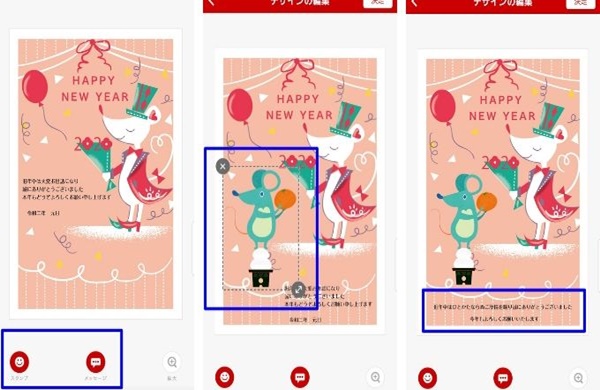
スタンプには、さまざまな種類があります。カテゴリーごとになっていて探しやすいです。
- デコ
- 干支
- 縁起物
- 年号
- 賀詞
- あいさつ文
- フレーム
テンプレートだけでは少し物足りないときに使ってみてください。
またメッセージを押すと、以下の変更ができます。
- 書体
- 色
- 配置
- 定型文
- 手書き文字
定型文には、あらかじめ決まった定番の文章が登録されているため、自分であれこれ悩まずに済みます。もちろん、自分で考えた文章を入力することも可能です。
また、手書きの文章をカメラで撮影して読み込ませることもできます。ひと手間加えるだけで、オリジナル感がアップします。
保存したデザインを編集する
一度保存したものを再編集できます。
- マイデザイン
- 編集したいデザインを選ぶ
- 編集
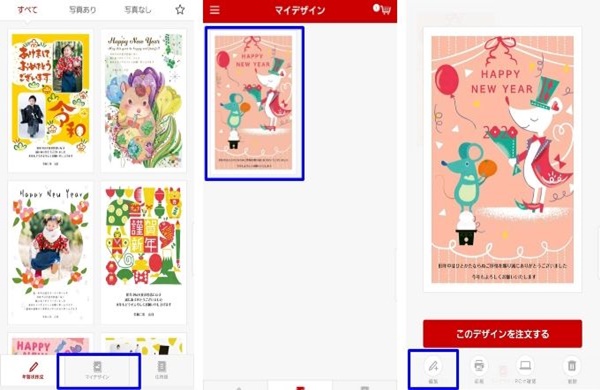
住所録を登録する
住所録に相手の住所を登録すると宛名印刷も簡単です。
住所録を使うには、ゆうびんIDが必要。発行は無料です。まだ持っていない人は新規登録しましょう。ゆうびんIDの登録は郵便局公式サイトからできます。
注文や印刷をする前に、あらかじめゆうびんIDを登録して、住所録も入力しておくとスムーズです。
- 住所録
- ゆうびんIDでログイン(ログインは初回のみ)
- +マークから新規登録
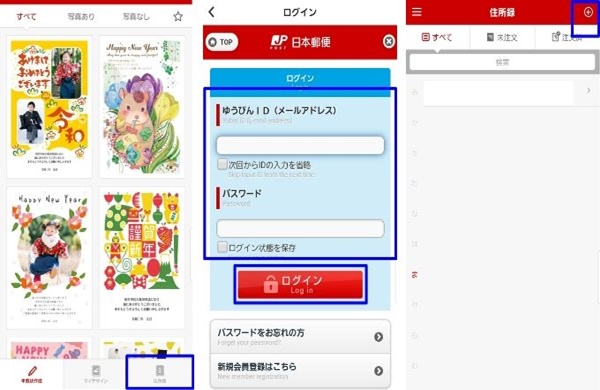
注文・印刷をする
デザインが完成し、住所録の登録が終わったら、ネット印刷の注文もしくは自宅印刷をしてみましょう。
- マイデザインからプリントしたいものを選ぶ
- このデザインを注文する(ネット印刷) or 印刷(自宅印刷)
- 画面の指示に従って進む
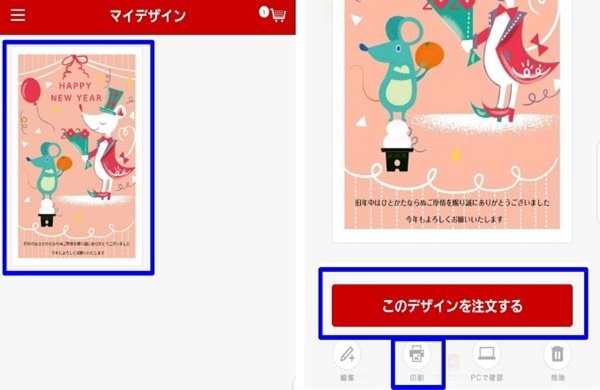
ネット印刷の場合は必要事項を入力したあと、金額の確認をして注文する流れになります。画面の指示に沿って入力していくだけですので、そこまで難しくありません。
また自宅印刷でCanon、EPSON、brotherのプリンターを持っている場合は、それぞれのメーカーのアプリが必要です。
はがきデザインキット2020にアップデートできないときの対処法
はがきデザインキットは便利ですので、昨年も利用した人もいるはず。しかし、2019版から2020年版の更新をすると、エラーになる事象が発生しています。
うまくアップデートできない場合は、一度アプリをアンインストール(削除)してから2020年版をダウンロードしてみてください。
はがきデザインキット2020を使って年賀状作りを楽にしよう
はがきデザインキット2020の特長や使い方について紹介しました。これまで年賀状作りが手間に感じていた人も、はがきデザインキット2020を使えば作成も印刷も楽々です。ネット印刷も自宅印刷もできるので、上手に使っていきましょう。

